Padarykite "Super Hidden" aplanką "Windows" be jokios papildomos programinės įrangos

Beveik visi žino, kaip "paslėpti" aplanką "Windows", bet tada vėl beveik visi žino, kaip padaryti naršyklę rodyti paslėptus aplankus . Pažvelkime į tai, kaip padaryti aplanką tokiu paslėptu, tik jūs jį žinote.
Kiekvienas, kuris kurį laiką naudojosi Windows, žino, kad gali dešiniuoju pelės klavišu spustelėti failą ar aplanką ir redaguoti jo savybes, taip pat jo atributai, kad būtų vadinamas "paslėptas" failas ar aplankas. Problema ta, kad taip pat daug žmonių žino, kad galite rodyti failus ir aplankus, kurie turi "paslėptą" atributą, tiesiog pakeičiant radijo mygtuką, esantį aplankų peržiūros parinktyse. Lengviausias būdas sukurti tikrą paslėptą failą ar aplanką - tai pažymėti kaip svarbų operacinės sistemos failą, taigi "Windows" nebus rodomas, net jei "Explorer" yra rodomas paslėptus failus ir aplankus.
Norėdami tai padaryti, mums reikia paleiskite komandų eilutę, tada paspauskite Win + R klavišų kombinaciją ir įveskite cmd, tada paspauskite enter mygtuką.
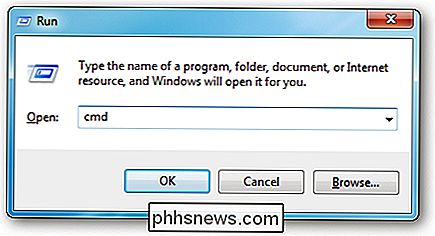
Dabar mes ketiname naudoti attrib komandą, todėl eikite į priekį ir įveskite komandą, panašią į šią (jūs "
attrib + s + h "C: Users Taylor Gibb Desktop Top Secret"
Turėsite pakeisti stuff į kabutes absoliučiai Jūsų aplanko ar failo kelias, kurį norite paslėpti.
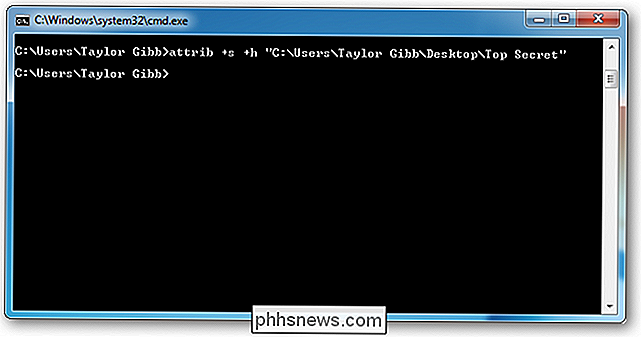
Dabar, kai aš einu ieškoti "Top Secret" aplanko mano darbalaukyje, netgi "Explorer" nustatė paslėptus failus ir aplankus.
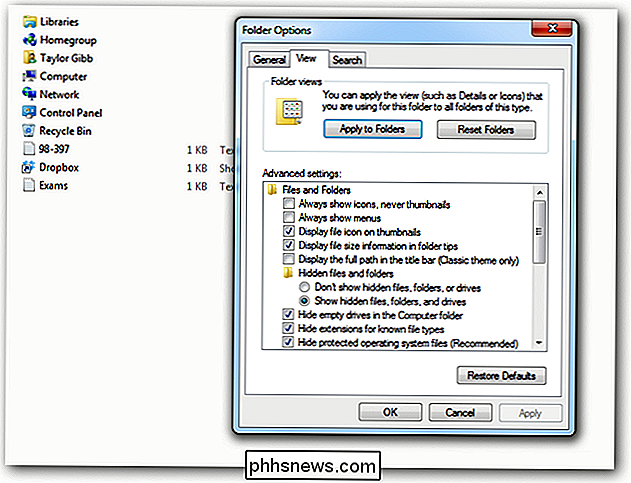
Norėdami pamatyti failą ar aplanką, galite paleisti tą pačią komandą, išskyrus šį laiką naudokite "-", o ne "+" ženklus.
attrib -s -h "C: Users Taylor Gibb Desktop Top Se creta "

Kaip magija, mano aplankas vėl pasirodė.
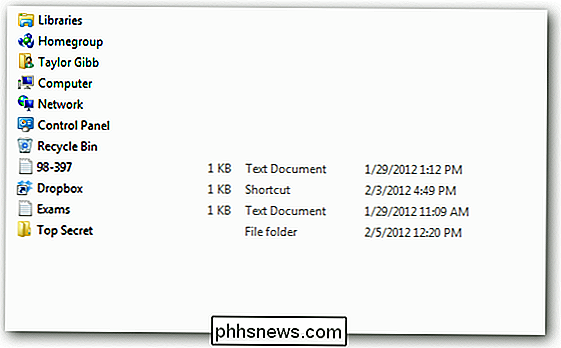
Įspėjimas
Nors šis metodas sugaus 99 procentus žmonių, jei aš žinojau, kad sistemoje, kurioje ieškojote, buvo paslėptas aplankas yra daugybė būdų, kurie parodys aplanką. Lengviausia būtų "explorer" parodyti operacinės sistemos failus, kuriuos galima atlikti per tą patį sąsają, kaip ir paslėptus failus.
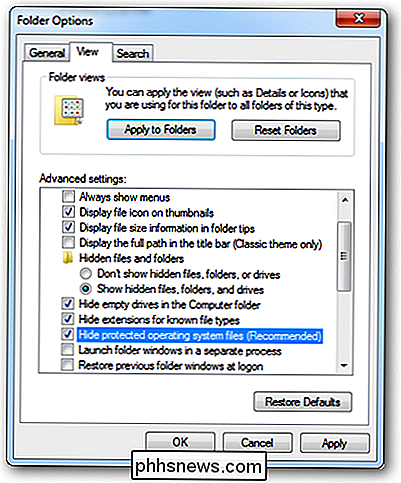
Nors bet kuris įprastas vartotojas, kuris iš naujo patikrina langelį, greičiausiai bus išsigandęs įspėjamojo pranešimo .
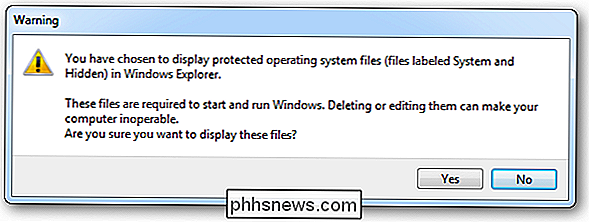
Tikiuosi, kad tai buvo informatyvus, dabar paslėpti visus savo dalykus.


Kaip pridėti sienas arba keisti sienas lentelėje Word
Pagal numatytuosius nustatymus, kai įterpiate lentelę, visose lentelės langeliuose yra paprastas juodas kraštas. Tačiau galbūt norėsite pakeisti ar pašalinti sienas, o tai yra keletas paprastų būdų, kaip tai padaryti. PASTABA: šią funkciją iliustruoti naudodami "Word 2013". Jei pašalinote visus arba kelis ribojasi nuo jūsų stalo arba norite pakeisti sienų stilių ar storį, įdėkite žymeklį į bet kurią lentelės langelį.

Nest Thermostat: 5 patarimai, kuriuos galbūt nežinote apie
Iki šiol dauguma žmonių, turinčių interneto ryšį, girdėjo apie "Nest" skaitmeninio termostato sistemą. Ar žinojote, kad jame yra daug įdomių funkcijų, kurios susiejamos su beveik kiekvienu jūsų namuose esančiu įrenginiu? Ledas kaip pažangaus namo ateitis, mažas prietaisas, kuris padarė didelį "splash" su "Google", gali daryti viską nuo paprastų užduočių, pvz.



